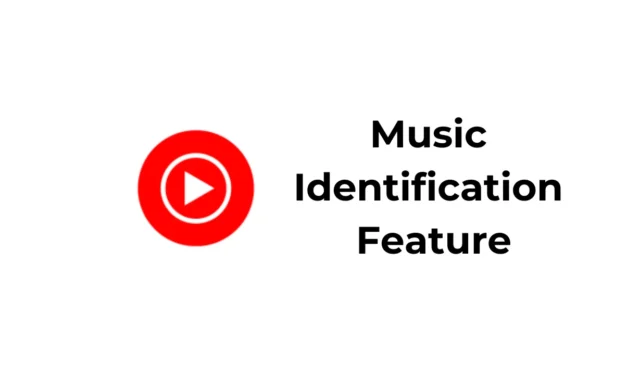
Shazam est la meilleure application d’identification musicale jamais créée ; il peut identifier les chansons jouées autour de vous. La fonction d’identification de la musique est également visible dans Google Assistant, et il semble désormais que l’application mobile YouTube dispose également d’une fonctionnalité similaire.
En fait, Google a créé une fonctionnalité Hum-To-Search de type Shazam sur son application mobile YouTube. Si vous utilisez l’application YouTube sur votre Android, vous pouvez utiliser la fonctionnalité pour trouver la chanson qui vous reste longtemps en tête.
L’application YouTube Mobile vous permet d’enregistrer trois secondes ou plus d’une chanson qui vous vient à l’esprit afin que Google puisse essayer de l’identifier. La fonctionnalité fournit des résultats de recherche pertinents à partir de la vidéothèque de YouTube après identification.
Comment utiliser la fonction d’identification musicale dans l’application YouTube
Ci-dessous, nous avons partagé les étapes simples pour utiliser la fonctionnalité Hum-To-Search dans l’application YouTube pour Android. Commençons.
1. Pour commencer, ouvrez l’ application YouTube sur votre smartphone Android.
2. Lorsque l’application YouTube s’ouvre, appuyez sur la barre de recherche en haut de l’écran.

3. Ensuite, appuyez sur l’ icône du microphone dans le coin supérieur droit.

4. Ensuite, passez à l’ onglet Chanson en haut.

5. Maintenant, vous devez commencer à fredonner ou à chanter une chanson . L’application écoutera votre voix et tentera de l’identifier.

6. Attendez simplement quelques secondes pour l’identification. Une fois identifié, vous pourrez voir les résultats de la recherche.
C’est ça! C’est ainsi que vous pouvez utiliser la fonction de recherche de bourdonnement sur l’application mobile YouTube pour identifier la musique.
Comment réparer Hum-To-Search qui ne fonctionne pas sur YouTube ?
Eh bien, la fonction Hum-to-Search est intégrée à l’application YouTube ; ce n’est pas parfait. Parfois, la fonction d’identification musicale de l’application peut cesser de fonctionner.
Ainsi, si vous ne pouvez pas utiliser la fonctionnalité Hom-To-Search de YouTube, vous pouvez essayer ces correctifs.
1. Vérifiez si l’autorisation du microphone est activée
L’application mobile YouTube nécessite l’autorisation du microphone pour vous fournir cette fonctionnalité. Par conséquent, il est important de vérifier si les autorisations du microphone sont activées. Voici ce que vous devez faire.
1. Pour commencer, appuyez longuement sur l’icône de l’application YouTube et sélectionnez Informations sur l’application .

2. Sur l’écran Informations sur l’application, appuyez sur Autorisations .

3. Sur l’écran suivant, appuyez sur Microphone . Ensuite, sélectionnez Autorisé .

C’est ça! Ouvrez maintenant l’application mobile YouTube et essayez à nouveau d’accéder à la fonction d’identification musicale.
2. Désactivez le mode d’économie de données
Le mode Data Saver d’Android peut entrer en conflit avec la fonctionnalité Hum-To-Search de YouTube. Par conséquent, vous devez vous assurer que le mode Économiseur de données est désactivé. Voici ce que vous devez faire.

- Ouvrez l’application Paramètres sur votre Android.
- Lorsque l’application Paramètres s’ouvre, appuyez sur Réseau mobile.
- Ensuite, sélectionnez la carte SIM et appuyez sur Sauvegarde des données.
- Sur l’écran suivant, désactivez la fonction d’enregistrement des données.
C’est ça! Après avoir désactivé le mode d’économie de données, essayez à nouveau d’utiliser la fonctionnalité. Cette fois, vous ne rencontrerez aucun problème en utilisant la fonction d’identification musicale.
3. Forcer l’arrêt de l’application YouTube
Peut-être que vous ne parvenez pas à utiliser la fonction de recherche de l’application YouTube simplement à cause d’un problème ou d’un bug. Vous pouvez éliminer ces bugs et problèmes en arrêtant de force l’application mobile YouTube. Voici ce que vous devez faire.

- Appuyez longuement sur l’application YouTube et sélectionnez Informations sur l’application .
- Sur l’écran Informations sur l’application, sélectionnez Forcer l’arrêt .
Cela forcera l’arrêt de l’application YouTube. Une fois la force arrêtée, rouvrez à nouveau l’application YouTube depuis l’écran d’accueil ou le tiroir d’applications.
4. Mettez à jour l’application YouTube

C’est une bonne pratique de sécurité de maintenir les applications Android à jour. Cela vous permettra d’utiliser les dernières fonctionnalités de l’application avec une meilleure stabilité.
Peut-être que la version de l’application YouTube que vous utilisez est obsolète et ne dispose pas de la fonctionnalité Hum-to-search ; il est donc important de mettre à jour l’application YouTube pour résoudre le problème.
Ouvrez le Google Play Store et installez les mises à jour en attente pour l’application YouTube. Après avoir mis à jour l’application, ouvrez-la et essayez la fonction d’identification des chansons.
5. Vérifiez votre Internet
Si vous pouvez utiliser la fonction de recherche mais que l’application met trop de temps à identifier une chanson, vous devez vérifier la vitesse de votre connexion Internet.
Avoir un Internet stable et rapide est essentiel pour une identification musicale meilleure et plus rapide. Assurez-vous donc que votre téléphone Android est connecté à un Internet actif et stable.
Voici quelques étapes simples pour utiliser la fonction de recherche de l’application YouTube sur Android. Si vous avez besoin d’aide supplémentaire sur ce sujet, faites-le-nous savoir dans les commentaires. De plus, si vous trouvez ce guide utile, n’oubliez pas de le partager avec vos amis.




Laisser un commentaire